サイト内検索
FUPサイトをホーム画面に追加してワンタップでアクセス!
「通知を許可」してサイトの新着情報も受け取れます!
ここでは、代表的なOS、ブラウザでの設定方法をご案内します。

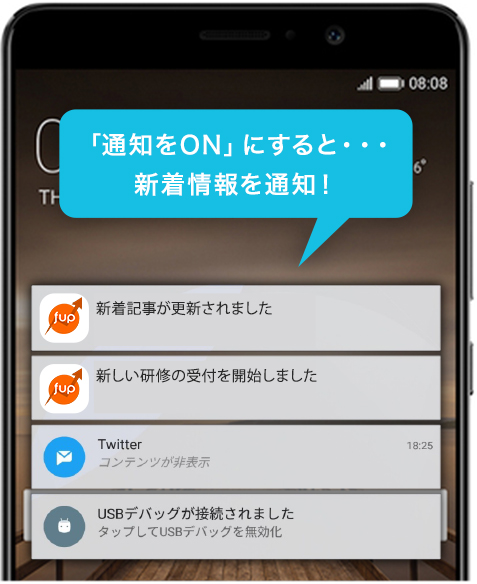
※iOS(iPhone / iPad)は非対応です。
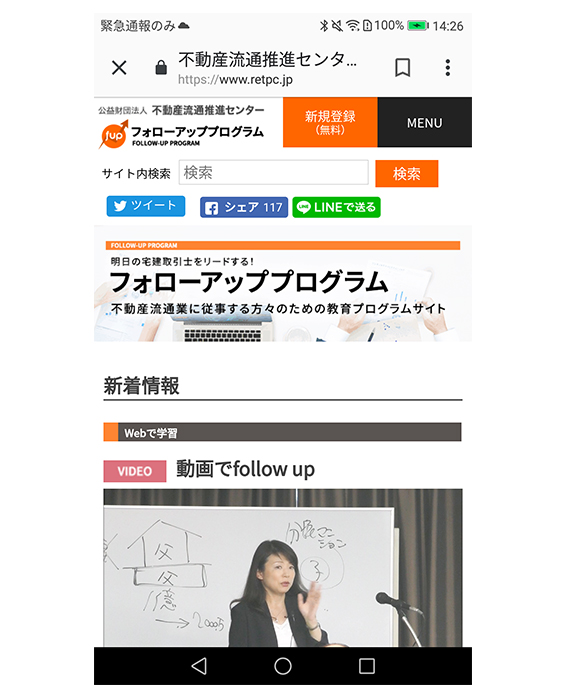
①フォローアッププログラムのトップページを表示します。
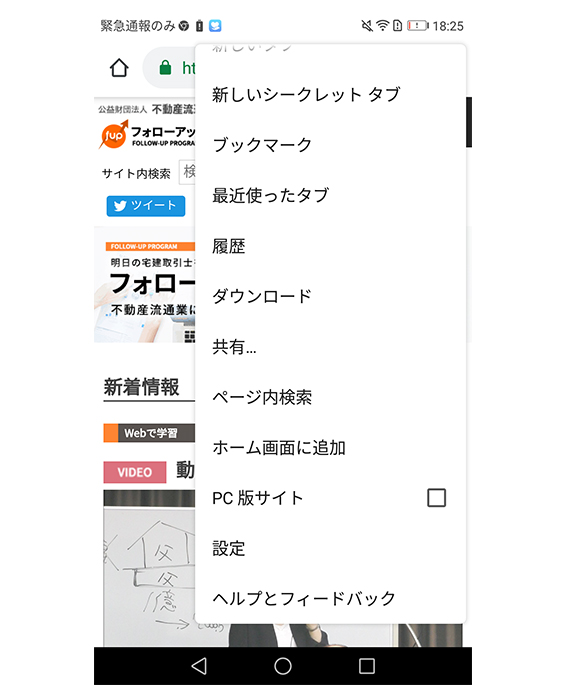
②ブラウザのメニューを開いてください。
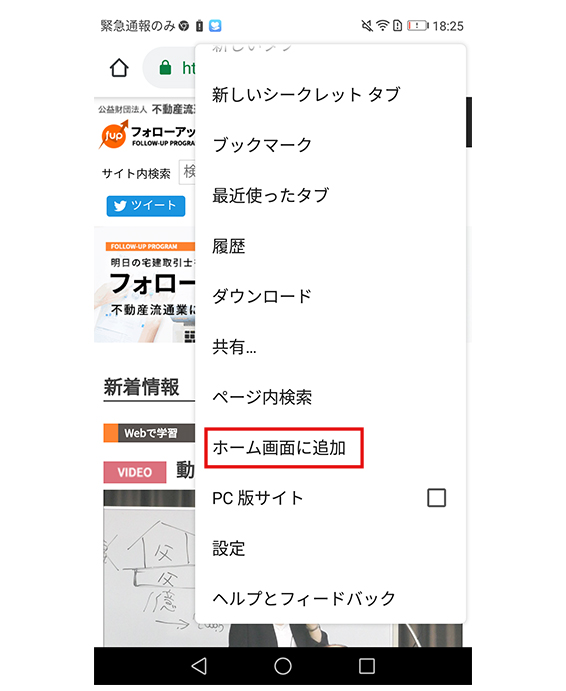
③「ホーム画面に追加」をタップしてください。
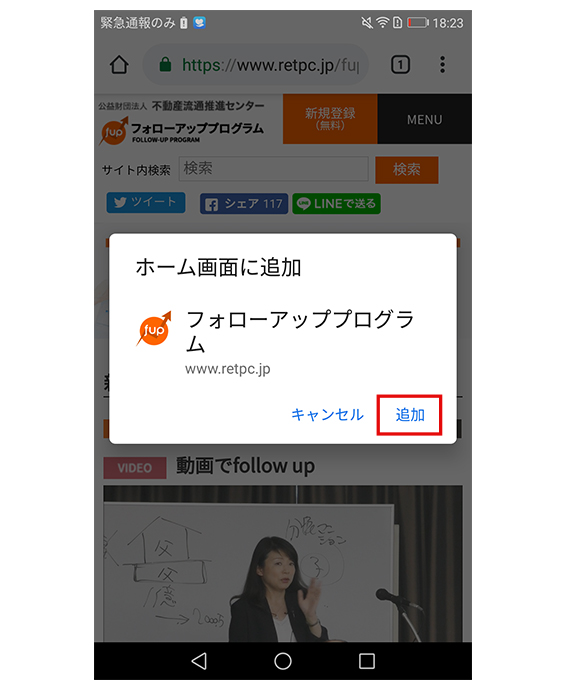
④サイト名を確認後「追加」をタップしてください。
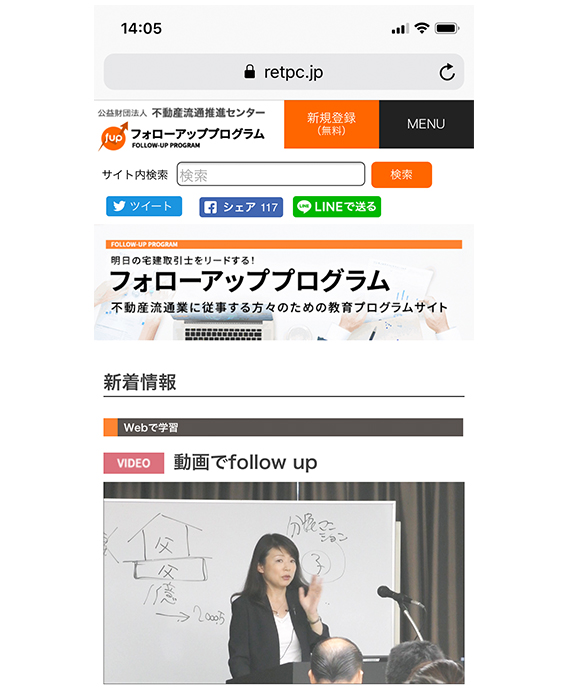
①フォローアッププログラムのトップページを表示します。
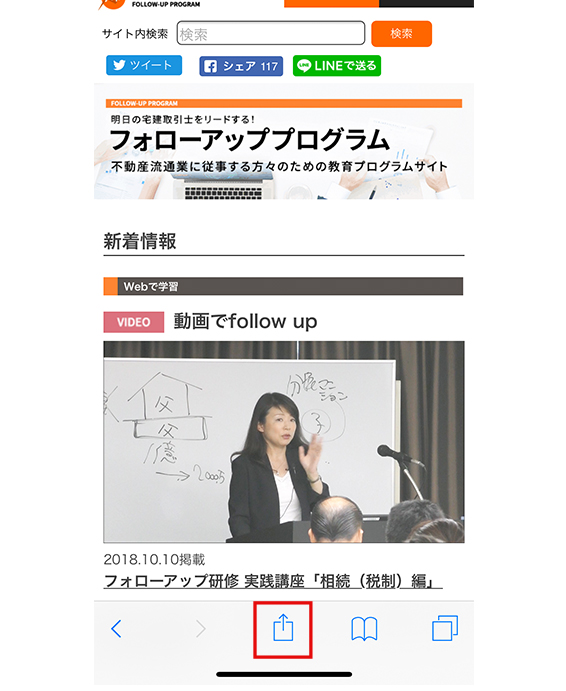
②ブラウザの下段中央のアイコンをタップする
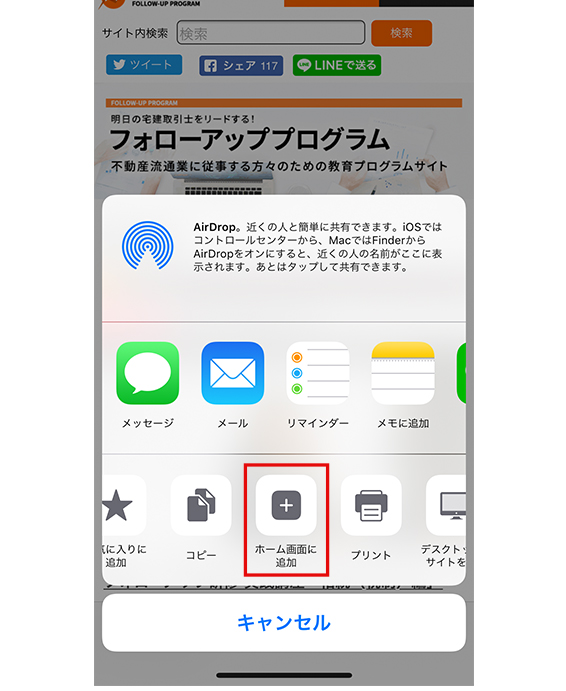
③「ホーム画面に追加」をタップしてください。
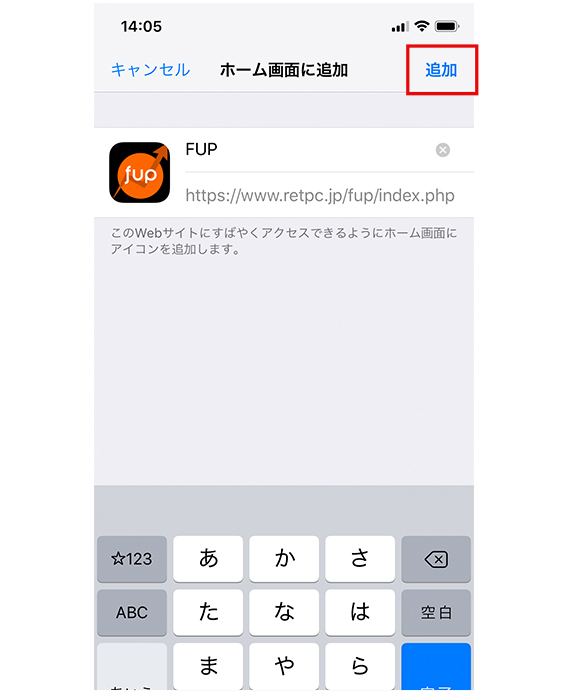
④サイト名を確認後「追加」をタップしてください。
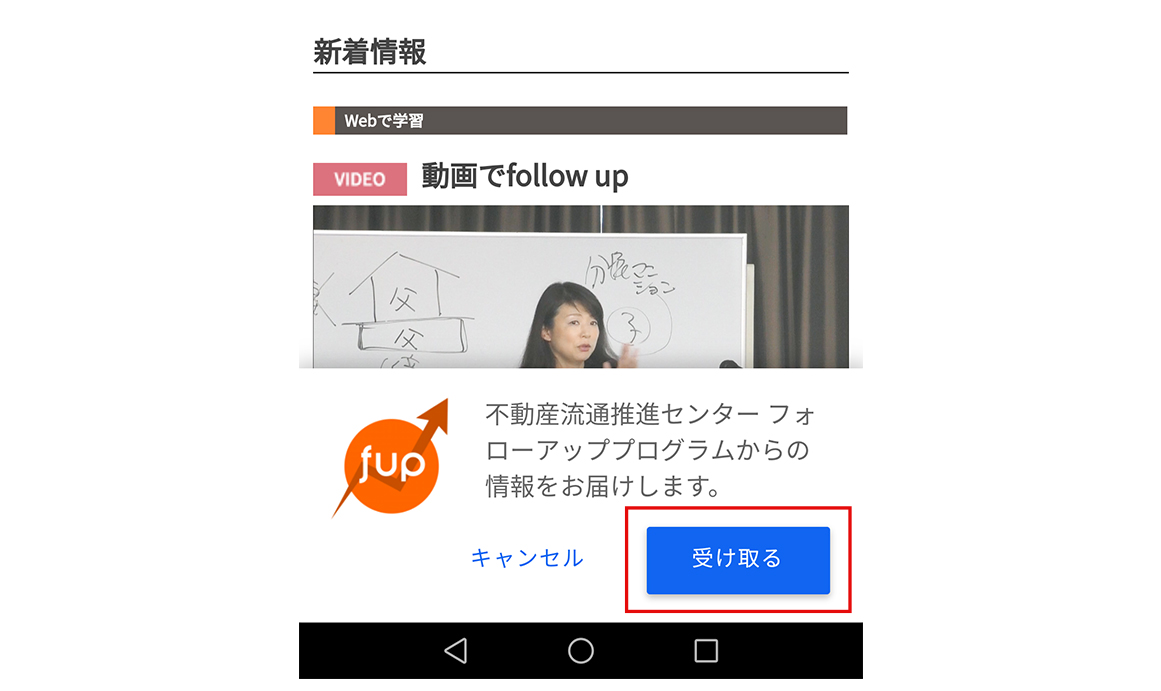
①通知バーが表示されたら「受け取る」をタップします。
通知バーが表示されない場合は、ブラウザを再起動すると表示される場合があります。
※もし通知が届かない場合は以下の順に開き、通知が許可されているかご確認ください。
Chromeアプリ「設定」 > [サイトの設定] > [通知]
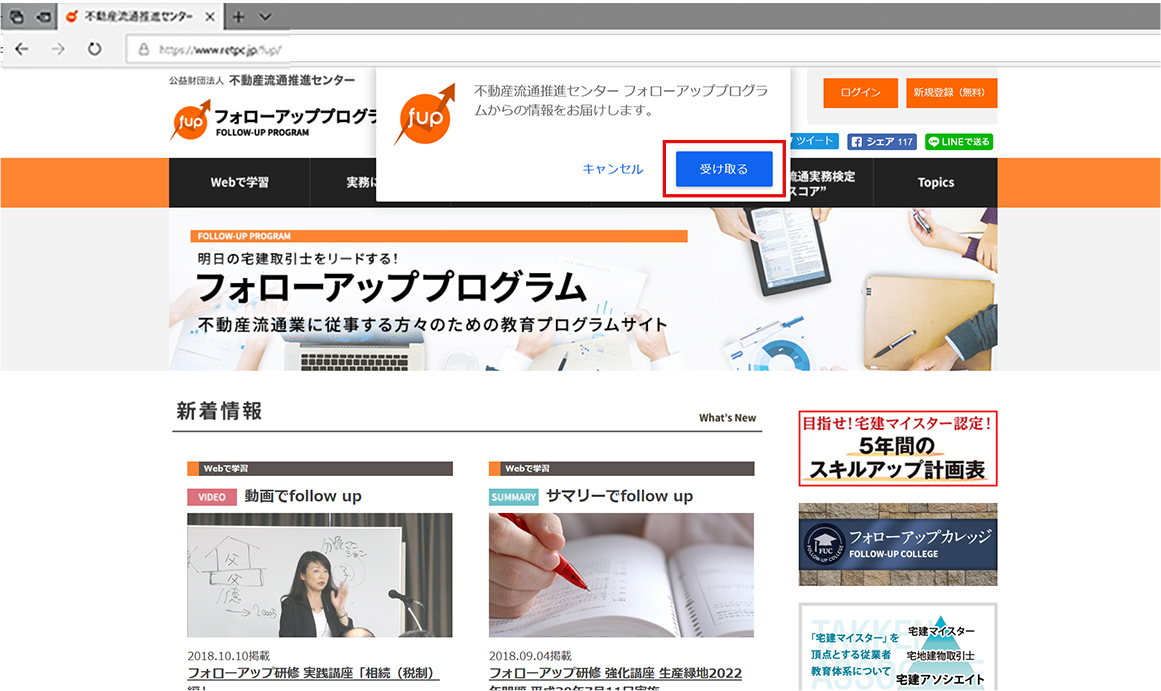
①通知バーが表示されたら「受け取る」をタップします。
※もし通知が届かない場合は以下の順に開き、通知が許可されているかご確認ください。
「Windowsの設定」 > 「システム」 > 「通知アクション」